Aktivering av fullskjerms widgetpanel i Windows 11
Microsoft har nylig kunngjort sin neste store oppdatering for Windows 11 i 2022, og samtidig har de lansert en ny versjon i utviklerkanalen. I denne kanalen tester selskapet aktivt nye funksjoner, deriblant et fullskjerms widgetpanel. Denne funksjonen er foreløpig skjult bak et såkalt funksjonsflagg. Heldigvis finnes det en enkel metode for å aktivere dette fullskjermpanelet. Hvis du benytter den nyeste utviklerversjonen, kan du umiddelbart ta i bruk fullskjerms widgeter på din Windows 11-maskin. La oss se nærmere på fremgangsmåten.
Jeg har testet fullskjerm widgetpanelet i Windows 11 utviklerversjon (25201 eller nyere), og det fungerte uten problemer. Det skal bemerkes at den samme metoden ikke fungerer i Windows 11 22H2-oppdateringen som distribueres til alle brukere. De som bruker den stabile kanalen, må vente til funksjonen blir tilgjengelig i en fremtidig oppdatering eller melde seg på Windows Insider-programmet.
Hvordan aktivere fullskjerms widgetpanel
Windows 11 utviklerkanal-brukere kan altså aktivere fullskjerm widgeter med en gang. Her er hvordan:
1. Først må du installere ViVeTool på din Windows 11 PC. ViVeTool er et gratis, åpen kildekode verktøy som brukes for å aktivere eksperimentelle funksjoner i Windows 11. Last ned ViVeTool fra utviklerens GitHub-side.
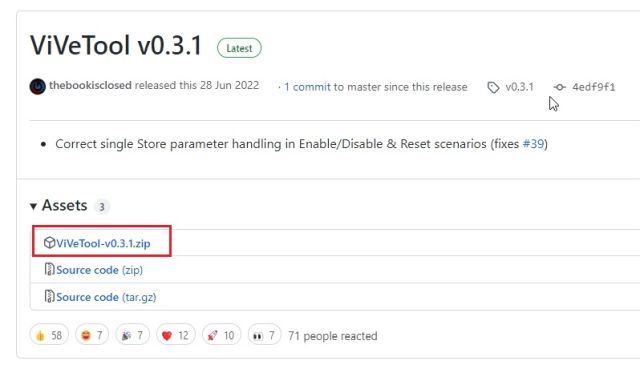
2. Deretter pakker du ut ZIP-filen ved å høyreklikke på den og velge «Pakk ut alle», og deretter «Neste». Filene vil bli lagret i en mappe i samme katalog.
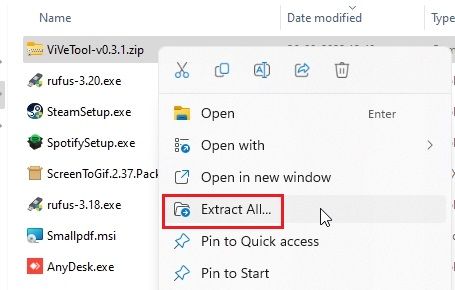
3. Når filene er pakket ut, høyreklikker du på den utpakkede mappen og velger «Kopier som bane». Mappens sti vil nå være kopiert til utklippstavlen.
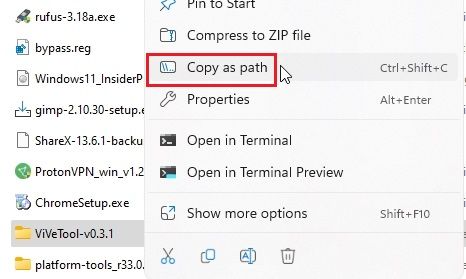
4. Åpne Startmenyen, søk etter «CMD» og velg «Kjør som administrator» i høyre rute.
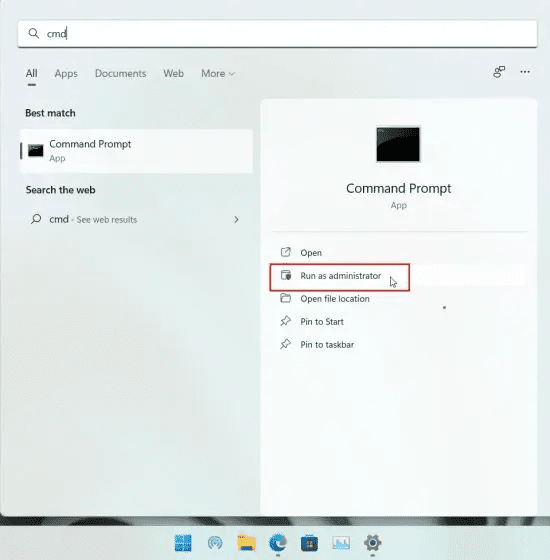
5. I ledetekstvinduet skriver du «cd» etterfulgt av et mellomrom, og høyreklikker deretter i vinduet for å lime inn mappestien som ble kopiert tidligere. Du kan også trykke «Ctrl + V» for å lime inn stien. Trykk Enter for å navigere til ViVeTool-mappen. Merk at stien vil være forskjellig på din PC.
cd "C:UsersmearjDownloadsViVeTool-v0.3.1"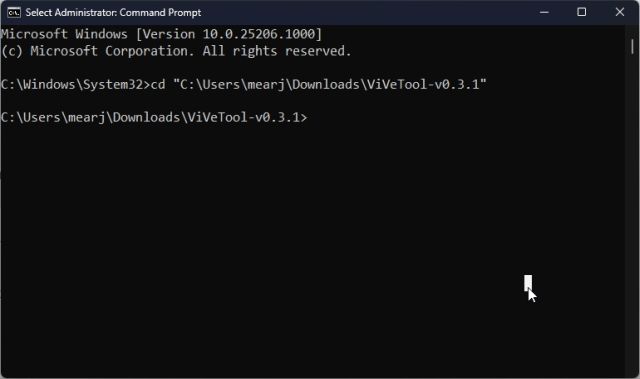
6. Når du har navigert til ViVeTool-mappen i ledeteksten, kjører du følgende kommando for å aktivere fullskjerm widgetpanelet:
vivetool /enable /id:34300186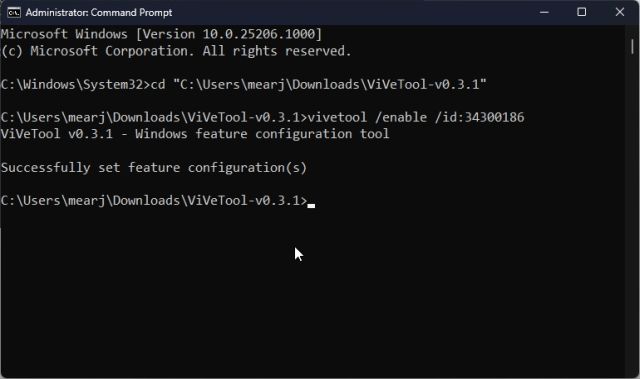
7. Lukk ledetekstvinduet og start PC-en på nytt. Etter innlogging klikker du på widget-knappen nederst til venstre eller bruker hurtigtasten «Windows + W». Øverst til høyre finner du en «utvid»-knapp. Klikk på denne.
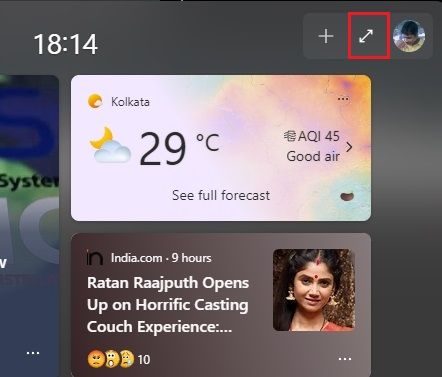
8. Fullskjerms widgetpanelet er nå aktivert på din Windows 11-PC. Du kan klikke på utvidelsesknappen igjen for å bytte mellom halv- og fullskjermsvisning.
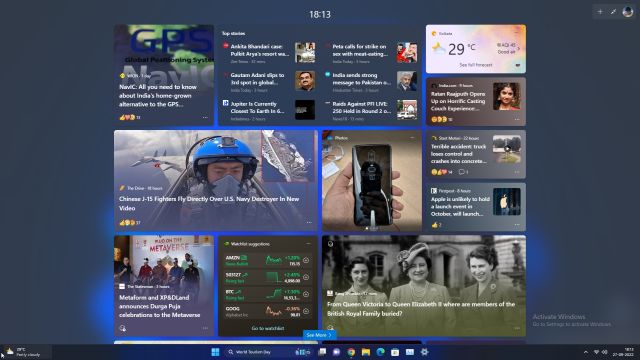
Deaktivering av Fullskjerms Widgetpanel
Hvis du ønsker å deaktivere fullskjerms widgetpanelet, må du navigere tilbake til ViVeTool-katalogen slik som beskrevet tidligere. Kjør deretter følgende kommando fra ledetekstvinduet:
vivetool /disable /id:34300186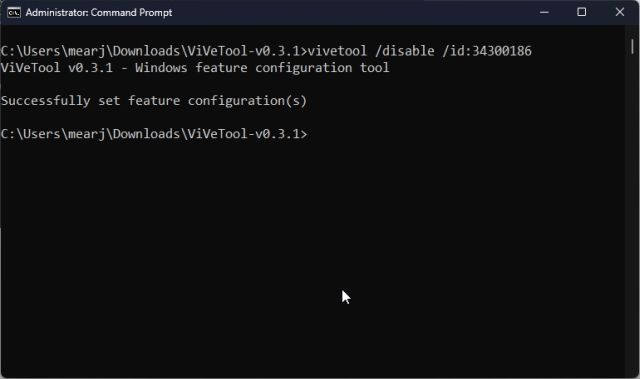
Dette er kommandoene du trenger for å aktivere fullskjerms widgetpanelet på din Windows 11-PC. Det ser ganske bra ut, og du kan raskt få et overblikk over hendelser rundt om i verden. Med støtte for tredjeparts widgeter som er på vei, vil widgetpanelet bli enda mer nyttig. Det var alt for nå. Hvis du vil aktivere oppgavelinjens overflyt i Windows 11, se vår tilhørende veiledning. Vi har også satt sammen en liste over flere kommende Windows 11-funksjoner. Hvis du har noen spørsmål, legg igjen en kommentar.